Buat kamu yang saat ini sedang mempelajari cara menggunakan excel dengan optimal, merasa beruntunglah karena kamu sudah menemukan artikel ini. Pada artikel ini Vocasia akan membahas tentang rumus HLOOKUP dan VLOOKUP bertingkat sekaligus cara penggunaannya.
Daripada terlalu banyak basa-basi, yuk simak pembahasan ini dengan seksama!
Pengertian rumus HLOOKUP dan VLOOKUP excel
Kali ini Vocasia akan membahas salah satu fungsi rumus yang akan sering kamu gunakan. Fungsi rumus HLOOKUP dan VLOOKUP termasuk dalam kategori lookup and reference.
Microsoft excel sudah berhasil menjawab permintaan dari para penggunanya dimana banyak pengguna excel banyak yang berkeinginan untuk mencari suatu nilai dari suatu tabel lain berdasarkan kata kunci yang dikehendaki. MS Excel menyediakan rumus HLOOKUP dan VLOOKUP untuk mengatasi masalah ini.
Dengan rumus ini kamu bisa mengisikan data tabel berdasarkan data pada tabel yang berada di referensi lain dengan menggunakan nilai kunci yang sangat spesifik.
Kedua rumus ini memang sekilas terlihat sangat mirip, tetapi kedua rumus ini bisa kamu liat perbedaannya dari huruf depan. Di mana VLOOKUP dengan huruf “V” yang berarti rumus ini diperuntukan pada bentuk tabel yang memiliki header atau judul tabel yang terletak di atas dan datanya tersusun ke bawah.
Sedangkan HLOOKUP dengan huruf depan “H” yang berarti rumus ini diperuntukan pada bentuk tabel yang memiliki header atau judul tabel yang terletak di pinggir dan datanya tersusun ke samping.
Cara menggunakan rumus VLOOKUP beserta contohnya
Formula rumus VLOOKUP:
![]() Formula rumus VLOOKUP – @kelasexcel.id
Formula rumus VLOOKUP – @kelasexcel.id
| Nama argumen | KETERANGAN |
|---|---|
| lookup_value (diperlukan) | Nilai yang ingin kamu cari. Nilai yang ingin kamu cari harus berada di kolom pertama rentang sel yang kamu tentukan dalam argumen table_array argumen.
Misalnya, jika table-array membentang di sel B2:D7, maka sel lookup_value harus berada di kolom B. Lookup_value dapat berupa nilai atau referensi ke sel. |
| table_array (diperlukan) | Rentang sel yang akan dicari VLOOKUP untuk lookup_value dan nilai kembali. kamu bisa menggunakan rentang bernama atau tabel, dan kamu bisa menggunakan nama dalam argumen sebagai ganti referensi sel.
Kolom pertama dalam rentang sel harus berisi nilai lookup_value. Rentang sel juga perlu menyertakan nilai kembali yang ingin Anda temukan. Pelajari cara memilih rentang di lembar kerja. |
| col_index_num (diperlukan) | Nomor kolom (dimulai dengan 1 untuk kolom paling kiri table_array) yang berisi nilai kembali. |
| range_lookup (opsional) | Nilai logika yang menetapkan apakah kamu ingin VLOOKUP menemukan hasil yang sama persis atau yang mendekati:
|
Contoh penggunaanya :
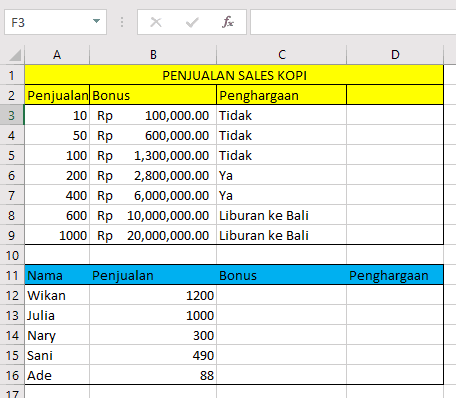
Cara Menggunakan VLOOKUP di Excel – @advernesia.com
Cara menggunakan rumus HLOOKUP beserta contohnya
Formula rumus HLOOKUP :
Formula rumus HLOOKUP – @kelasexcel.id
Sama dengan Fungsi VLOOKUP Excel, Fungsi HLOOKUP juga memiliki empat argumen:
- NilaiYangDiCariNilai yang dicari pada baris pertama tabel. NilaiYangDiCari bisa berupa nilai, referensi, atau string teks.TabelReferensiTabel data dimana NilaiYangDiCari akan di temukan pada baris pertamanya. Gunakan referensi ke sebuah range, tabel, nama range atau nama tabel.NomorBarisNomor baris dalam TabelReferensi yang akan menghasilkan nilai yang cocok.RangeLookupBerisi TRUE atau FALSE. Nilai logika ini akan menentukan apakah kita ingin Hlookup mencari kecocokan yang sama persis atau kecocokan yang mendekati. Jika berisi TRUE atau dikosongkan (tidak diisi) maka Hlookup menghasilkan kecocokan yang mendekati. Jika FALSE, HLOOKUP akan menemukan kecocokan persis. Jika tidak ditemukan, akan menghasilkan nilai kesalahan #N/A.Contoh penggunaannya
- Mampu mengenali basic tools yang ada di Excel
- Mampu menggunakan Aplikasi Excel
Demikian adalah pengertian, cara menggunakan rumus VLOOKUP dan HLOOKUP di excel beserta contohnya.
Baca juga: Rumus choose pada microsoft excel
Ada event menarik nih buat kamu yang sedang ingin mempelajari sekaligus mempraktikan langsung mengenai rumus-rumus yang ada pada excel, dengan mengikuti program bootcamp excel dari Vocasia berikut ini.
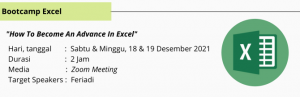
Bootcamp Excel “How To Become An Advance In Excel” dari Vocasia.id
Yuk daftarkan dirimu segera sebelum kehabisan! Klik di sini untuk daftar!
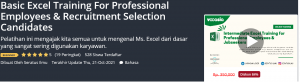
“Basic Excel Training For Professional Employees & Recruitment Selection Candidates” dari Vocasia
Buat kamu yang ingin mengunakan excel secara profesional untuk di dunia kerja, kamu bisa mengikuti kursus “Basic Excel Training For Professional Employees & Recruitment Selection Candidates” dari Vocasia. Kursus ini sangat cocok buat kamu yang masih pemula dalam menggunakan Excel.
Dengan mengikuti kursus ini kamu akan mendapatkan beberapa benefit seperti:
Nikmati diskon hingga 84%!
Kamu akan mendapatkan 3,5 jam+ video yang terbagi dalam 60 materi pembelajaran dan bisa diakses kapanpun dan dimanapun!
Klik disini untuk daftar sekarang!
Sumber: kelasexcel.id & microsoft.com

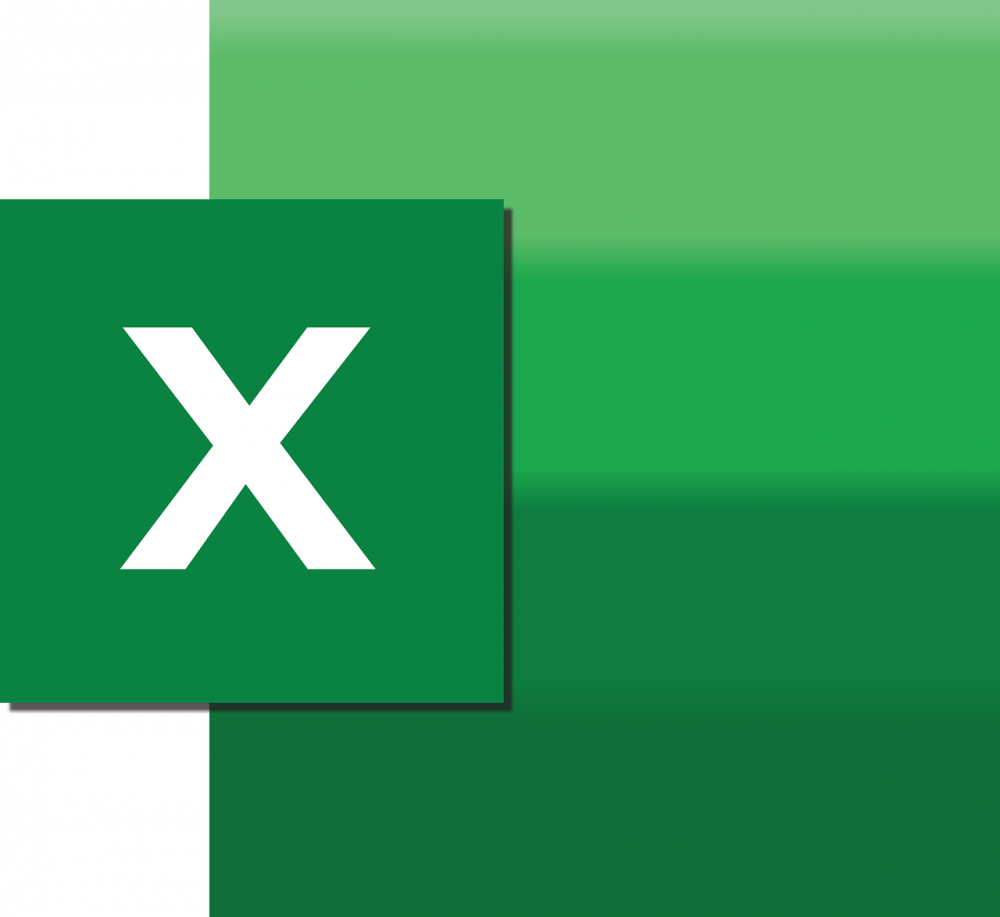



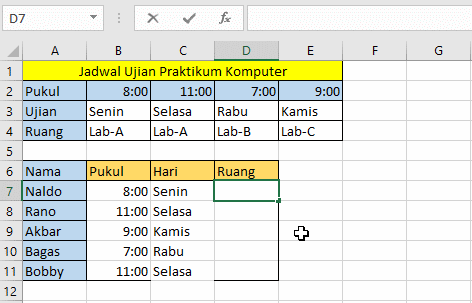

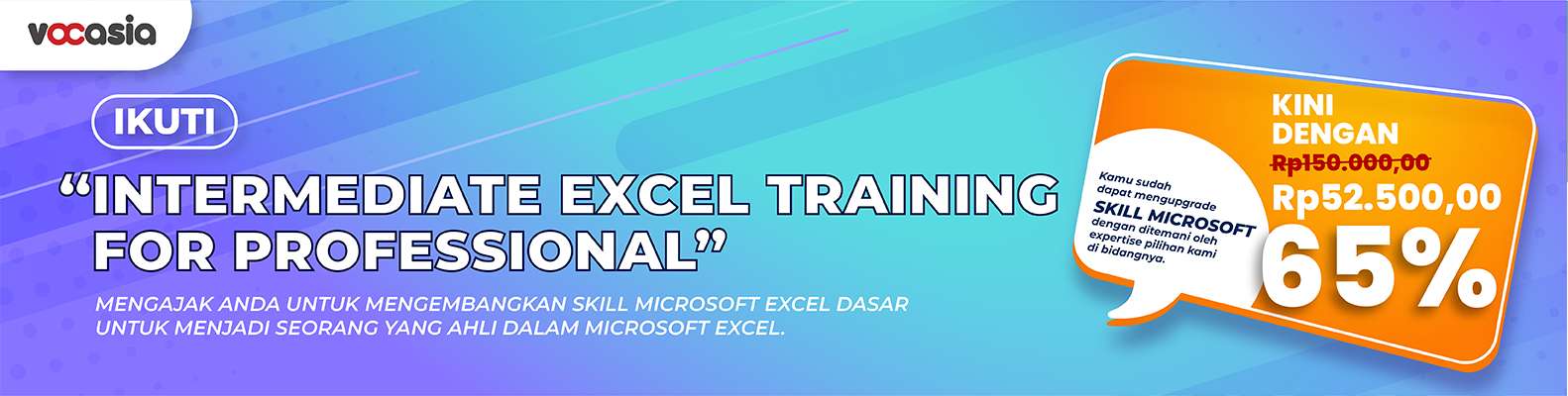
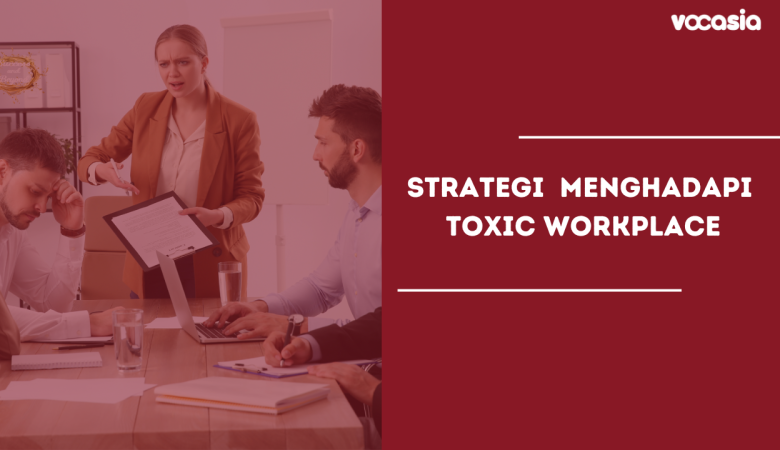






Leave a Reply